Как закрыть все закладки на телефоне на honor 10 lite
Обновлено: 07.07.2024
Что скрывать, браузер Google Chrome – один из самых популярных контентов для смартфонов, которым пользуются миллионы людей повсеместно. И не удивительно, ведь удобный интерфейс, простое управление и еще множество других полезных функций, облегчают эксплуатацию, чем очень привлекают многих пользователей.
Младшая мобильная версия приложения очень похожа на старшую компьютерную версию, но имеет свои особенности адаптированные под компактные мобильные устройства, ведь смартфоны снабжены сравнительно небольшим дисплеем и лишь виртуальной клавиатурой.
А предусмотрены ли закладки специально для смартфонов?
Очень важным преимуществом Google Chrome перед аналоговыми браузерами состоит в синхронизации мобильной и компьютерной версий. А это значит, что с любого вашего устройства можно открыть любую вкладку.
А как создать Закладку в мобильной версии браузера?
Рассмотрим методику на основе смартфонов суббренда Honor и Huawei, все очень просто и сводится к минимуму операций:
- Создание самой закладки.
- Поиск нужной закладки любым их способов:
- вручную в поисковой строке;
- автоматически по ключевым фразам (словам).
- Синхронизация с закладками компьютера.
- Редакция:
- всех или нескольких закладок;
- одной из выбранных.
Если звездочка изначально синего цвета, это означает, что закладку этого сайта уже создали чуть ранее.
Поиск уже созданной закладки на смартфоне Honor и Huawei
Поиск Закладок традиционным способом (вручную)

Можно попытаться найти вновь созданную Закладку Погоды, для чего выбирают панель «Мобильные закладки», которая состоит из нескольких папок с адресами сайтов. Кликая на имя «Новая папка» находим нужную нам закладку.
Автопоиск закладок по ключевым фразам (словам)

Необходимо нажать на символ «Лупа» (как правило, в верхнем углу дисплея) и в появившейся строке ввести нужные слова (например, «погода» как у нас). Браузер тщательно проверит все имеющиеся закладки во всех панелях и выдаст похожие по запросу. Теперь необходимо лишь нажать на нужную ссылку.
Как запустить компьютерные закладки со смартфона?
Все очень просто: необходимо запустить панель закладок ПК, нажав на нее, и перемещаясь по имеющимся папкам выбрать необходимую.

Покажем на примере, запустим сайт «Koolinar – клуб кулинаров», адрес которого находится в папке «Блюда» на компьютере.

Выбираем папку, заходим в нее и запускаем сайт.
Как редактировать Закладки на смартфоне HONOR и HUAWEI
Как отредактировать одну закладку?

При индивидуальном изменении возможностей немного больше и операции следующие: «Изменить Имя», «Перенести в новую папку», «Изменить интернет-адрес (URL) сайта».
EMUI — это оболочка для операционной системы, которая используется на всех смартфонах Honor. Она проще и удобнее стандартного интерфейса Android, многие вещи позволяет делать быстрее и добавляет несколько интересных и уникальных фич. Honor продолжает выпускать обновления даже для моделей, вышедших несколько лет назад, и сейчас на аппараты бренда приходит EMUI версий 9.0 и 9.1.
В статье мы расскажем о полезных настройках и фичах EMUI, о которых знают далеко не все (и зря!).
Настройте размер текста и интерфейса
Этот маленький тюнинг может осчастливить глаза многих пользователей смартфонов. Если плохо видно — не нужно мучиться, просто сделайте покрупнее. На аппаратах Honor это делается в настройках экрана. Отдельно устанавливаются размеры текста и элементов интерфейса.


Подключите клавиатуру к социальным аккаунтам
В смартфонах Honor по умолчанию включена экранная клавиатура Swype, которая поддерживает в том числе ввод без отрыва пальца — достаточно начертить линию от одной буквы к другой и так до конца. И чем лучше клавиатура знает ваш словарный запас, тем лучше она угадывает слова и тем реже вам приходится её поправлять.
Неплохой способ разом познакомить Swype с вашими лингвистическими особенностями — дать ей почитать ваши посты в соцсетях. Если, конечно, их пишет не ваш SMM-щик или пресс-секретарь.
Делается это в настройках клавиатуры:

Разделите экран на две части
Если у смартфона большой экран, то можно работать одновременно сразу с двумя приложениями: например, смотреть видеоролик и сверяться с картой или переписываться в чате. В EMUI достаточно провести костяшкой пальца по середине экрана, и программа «сожмётся» (если она поддерживает такую функцию), а в оставшемся пространстве можно будет запустить другую. Граница между этими окнами легко перетягивается, а если довести её до верхнего или нижнего края, то одно из приложений свернётся совсем.


Научите смартфон чувствовать, что вы рядом
Разблокировка по отпечатку пальца или лицу работает сейчас очень быстро, но можно обойтись и вовсе без этого. В EMUI есть функция разблокировки по Bluetooth-устройству — например, по браслету. Если он находится рядом и подключен, смартфон будет считать, что находится в ваших руках, и для разблокировки будет достаточно провести пальцем по экрану.


Пользуйтесь телефоном одной рукой
Смартфоны становятся больше, и бывает, что на ходу не очень удобно набирать текст на экранной клавиатуре. На этот случай в смартфонах Honor есть просто приёмчик, причём даже не нужно лезть в настройки: достаточно провести пальцем от центральной экранной кнопки влево или вправо — и изображение уменьшится (если кнопки отключены — смахните от угла к центру). Вернуться легко — просто нажать на свободное поле на экране.

Используйте «клоны» приложений для разных аккаунтов
Некоторые клиенты социальных сетей, например, Instagram, позволяют заводить прямо в приложении несколько аккаунтов и легко переключаться между ними. А вот Facebook и Messenger такого не умеют. Для них в EMUI есть специальная фича: в меню настроек есть пункт «Приложение-клон». Включаете — и на рабочем столе появляется «двойник» со своей учётной записью.

Создайте секретное пространство
Очень полезная функция оболочки EMUI — создание «секретного пространства». По сути, в смартфоне можно сделать вторую учётную запись, со своими приложениями (имеет смысл спрятать туда банковские программы), заметками, аккаунтами почты и социальных сетей, галереей фотографий, а также со своим оформлением. И ничто не будет указывать на то, что она вообще существует.
Причём реализовано это предельно удобно: заводится второй PIN-код и/или записывается еще один отпечаток пальца — пусть это будет, скажем, мизинец — чтобы никто не догадался. Вводите этот ПИН (прикладываете «секретный» палец) — и вы уже в закрытом пространстве.
Другое применение этой фичи — учётная запись для ребенка. Можно обустроить отпрыску свой мирок в смартфоне с набором игр и обучалок, но без доступа в вашим «взрослым» приложениям и данным.


Разблокируйте телефон, просто подняв его
Современные смартфоны Honor поддерживают разблокировку по лицу — с помощью фронтальной камеры. В паре с этой функцией удобно также использовать «пробуждение» аппарат по поднятию. А ещё стоит настроить разблокировку с переходом сразу на рабочий стол, чтобы не нужно было проводить пальцем по экрану. Получается так: поднимаете смартфон, он вас узнает — и уже готов к работе.


Используйте темы
В EMUI едва ли не с первых версий есть приложение (ищите его на рабочем столе, а не в настройках) «Темы». Это большой каталог тем оформления, которые включают в себя не только обои, но и цвета, шрифты и т. д. На отдельной вкладке — стили текста. Некоторые из них платные, но каталог бесплатных тем и стилей огромен.


Не оставайтесь без заряда
В смартфонах Honor есть сразу два режима экономии энергии. Один — щадящий. В нём сильно ограничивается фоновая работа приложений, отключается автоматическая синхронизация почты, приглушаются звуки и упрощается анимация интерфейса. На самом деле, этот режим можно использовать для концентрации на работе, если нельзя включить «Не беспокоить».
Если батарейка близка к нулю, и вы понимаете, что до розетки еще далеко, значит, настало время режима «Ультра». Смартфон становится фактически просто телефоном: по нему можно звонить, с него можно отправлять SMS — и, в общем-то, всё. Зато в таком виде он протянет еще много часов.


Поставьте видео в качестве рингтона
В оболочке EMUI 9 появилась интересная фича: рингтоном на входящие звонки можно устанавливать не только мелодии, но и видео. Это настраивается и для всех звонков сразу, и для отдельных контактов.

На многие модели Honor уже пришла прошивка с обновленной версией EMUI, на некоторые придёт в ближайшее время:
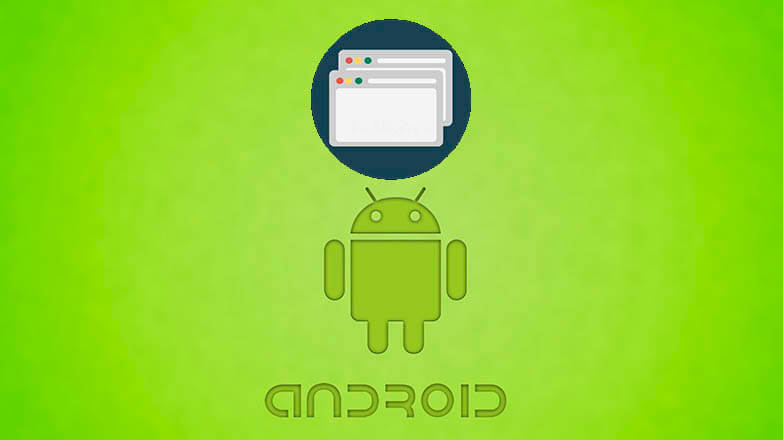
Следить за открытыми вкладками на Android-устройстве и регулярно закрывать ненужные необходимо всем владельцам этой техники. Решить задачу можно встроенными средствами операционной системы или программным способом. Appsetter расскажет о том, как закрыть вкладки на Андроиде, а также в браузере Google Chrome, установленном в этой ОС.
Зачем нужно закрывать вкладки на телефоне?
Важной причиной, по которой необходимо остановить функционирование лишних приложений на телефоне на базе Андроид, является снижение быстродействия техники. Особенно это заметно на устройствах, оперативная память которых небольшая. Также это проявляется в быстрой разрядке аккумулятора.
Большинство пользователей, завершая использование ПО, не закрывают его, нажав «Выход» или «Закрыть», а просто сворачивают, открывая рабочий стол и запуская другую утилиту. Таких свёрнутых программ со временем в памяти смартфона скапливается большое количество. Действуя незаметно от владельца устройства, они занимают оперативную память, влияют на быстродействие прибора, а также разряжают батарею.
Вторая причина закрытия вкладок на Android – зависание программы. Если она перестает реагировать на запросы пользователя, её работу необходимо прекратить принудительным завершением, после чего можно запустить заново.
Способы как закрыть вкладки на Android
Есть несколько вариантов, как закрыть вкладки на телефоне Андроид. Это:
- традиционное решение;
- диспетчер приложений;
- использование сторонних программ.
Традиционный способ закрыть вкладки
Первое и наиболее простое решение – использовать список открытых папок и программ. На разных версиях ОС, а также на различных устройствах с собственной оболочкой он запускается по-разному. Например, на Android 7.0 нужно нажать на кнопку справа с изображением квадрата.
Рекомендуем: Где корзина на Android: инструкция по использованию и настройкеНа телефонах Meizu с оболочкой Flyme перечень открытых приложений открывается после проведения пальцем от нижнего края экрана вверх.
На смартфонах других брендов или с иной версией ОС этот процесс может быть иным. Так, на устройствах Samsung с физической кнопкой «Домой» необходимо нажать и удерживать кнопку. На Андроид 4 список открывается нажатием кнопки с двумя квадратами справа.
Чтобы удалить лишнюю вкладку, достаточно потянуть её вверх или в сторону, в зависимости от того, как сформирован список – вертикально или горизонтально. Вовсе не обязательно закрывать все приложения, достаточно завершить неиспользуемые, оставив лишь необходимые. После этого производительность устройства повысится, т.к. освободится некоторое количество оперативной памяти.
Использование диспетчера приложений
Ещё один способ удалить лишние открытые вкладки – использовать встроенный в ОС диспетчер приложений. Чтобы запустить его, нужно открыть настройки смартфона и перейти в раздел «Приложения», а затем – «Работающие».
Чтобы завершить работу ненужного ПО, потребуется кликнуть по нему и выбрать «Остановить» в открывшемся окне.
Программный способ закрыть вкладки на Android
Ещё одна возможность закрывать лишние приложения на Android – воспользоваться специальным программным обеспечением, например, утилитой Kill Apps. Найти и скачать её можно в магазине Play Market.
Интерфейс программы прост и понятен, здесь представлена информация о количестве занятой оперативной памяти, числе запущенных приложений, объёме свободной постоянной памяти. Сервис позволяет создать список исключений – отметить программы, работу которых прекращать не требуется.
Чтобы завершить работу ненужной утилиты, следует выбрать её в списке и нажать на кружок с крестиком справа.
Как закрыть вкладки в браузере Google Chrome на Android?
Google Chrome – один из популярных браузеров, часто устанавливаемый по умолчанию на технику под управлением Андроид. Регулярно используя веб-обозреватель, пользователь открывает множество страниц. Завершить их все или только те, в которых нет необходимости, можно несколькими простыми действиями.
Рекомендуем: Как синхронизировать фото с Андроида на ГуглСначала нужно запустить браузер. В правом углу видна кнопка с цифрой 2 – она означает количество работающих страниц. Следует кликнуть по ней, чтобы открыть список вкладок.
Чтобы закрыть ненужную страницу, следует нажать на кружок с крестиком.
Так можно последовательно закрыть все вкладки или оставить некоторые, которые используются постоянно. Это существенно упростит поиск нужных страниц в веб-обозревателе, а также ускорит его работу.
Заключение
Знать, как удалить вкладки в ОС Андроид необходимо, чтобы завершить работу множества программ, работающих в фоне и повысить производительность устройства. Сделать это можно с помощью встроенных функций операционной системы (традиционный способ и диспетчер приложений) или через стороннее программное обеспечение. Аналогичным образом следует просматривать количество открытых страниц в браузере и закрывать лишние, если они не нужны, чтобы ускорить быстродействие веб-обозревателя.

Honor 10 Lite от Huawei - это отличный по своей цене телефон, который использует новейшее ПО EMUI 9 на основе Android Pie. Одним из характерных признаков EMUI в течение многих лет было множество вариантов настройки. Давайте поговорим о некоторых интересных возможностях EMUI 9, которые вы обязательно должны попробовать.
1. Цифровое благополучие
У Huawei есть собственная версия Google Digital, которая называется Digital Balance. Вы можете использовать Цифровой баланс, чтобы отслеживать, сколько времени вы уделяете определенным приложениям.
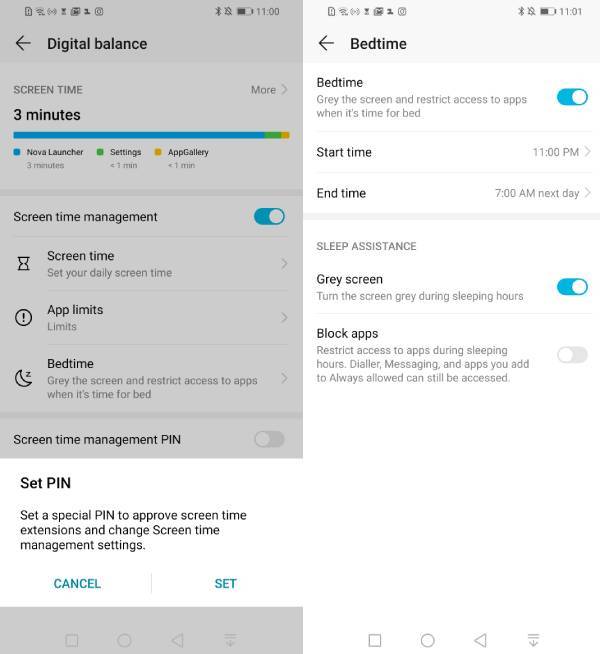
Данную функцию вы найдете в главном меню настроек «Цифровой баланс».
2. Включите переадресацию между SIM-картами
Многие из нас используют две SIM-карты в наших телефонах, но иногда случаются пропуски звонков на один из номеров, когда мы были заняты разговором на другом. EMUI 9 компании Huawei предлагает для этого простое решение.
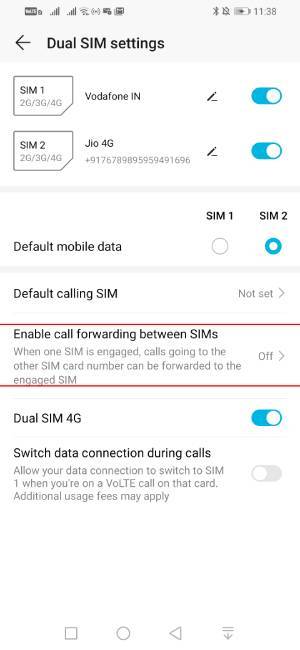
Вы можете перейти в Настройки >> Настройки беспроводной сети >> Настройки двух SIM. Теперь включите «Включить переадресацию между SIM-картами». После этого вы получите подсказки об ожидающем вызове, когда вы принимаете вызовы на одной SIM-карте, а кто-то пытается связаться с вами на другой.
3. Huawei Share - доступ к хранилищу на вашем ПК
Используя опцию Huawei PC Share, вы можете легко получить доступ к памяти вашего телефона на ПК под управлением Windows или Mac, подключенном к той же сети Wi-Fi, без использования кабеля для передачи данных.

Для этого просто перейдите в «Настройки»> «Подключение устройства» >> «Общий доступ Huawei» и включите общий доступ к компьютеру. Вы также можете изменить и просмотреть пароль в разделе «Проверка на компьютерах».
4. Измените разрешение экрана
Honor 10 Lite имеет экран с разрешением Full HD +, но у EMUI также есть возможность уменьшить разрешение экрана - что может быть полезно для экономии заряда батареи.
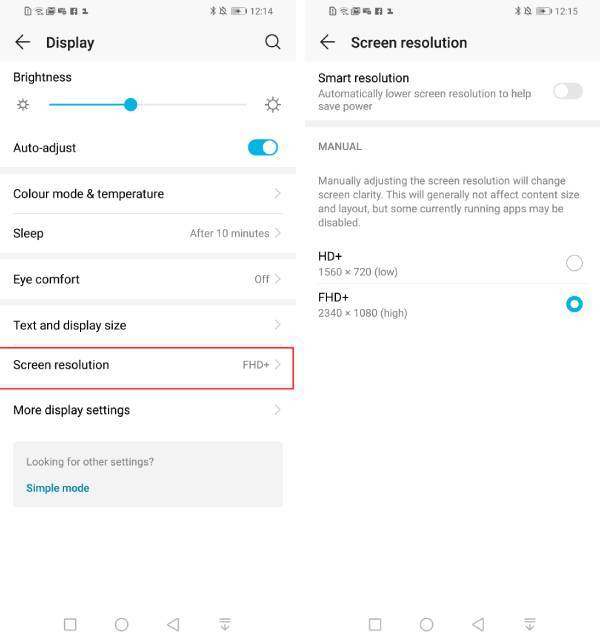
Перейдите в Настройки >> Дисплей >> Разрешение экрана, чтобы внести изменения. Вы можете выбрать разрешение HD + или включить разрешение Smart для автоматической настройки разрешения на основе различных параметров (мы предпочитаем, чтобы оно было отключено, и использовать экран в режиме Full HD +).
5. Отрегулируйте цвета дисплея
Программное обеспечение EMUI 9 от Huawei также позволяет пользователям вручную регулировать насыщенность цвета и температуру. Просто зайдите в Настройки >> Дисплей >> Цветовой режим и температура.
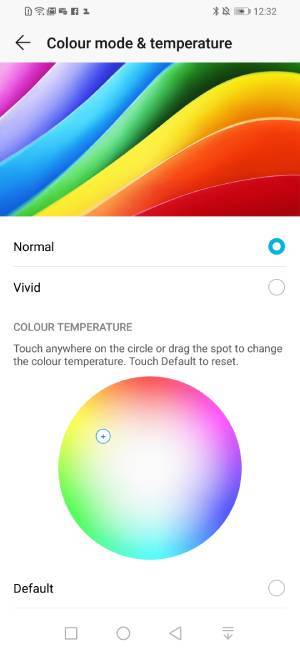
Мы рекомендуем вам попробовать режим по умолчанию, который легче для ваших глаз по сравнению с ярким режимом. Вы также можете настроить цветовую температуру на более теплые тона для того же эффекта.
6. Скрыть каплевидный вырез дисплея
У Honor 10 Lite все-таки есть небольшой вырез (в форме капли), но если он все еще вас беспокоит, есть возможность частично скрыть ее, затемняя строку состояния. Вы можете получить доступ к этой опции из Настройки >> Дисплей >> Дополнительные настройки дисплея >> Паз.
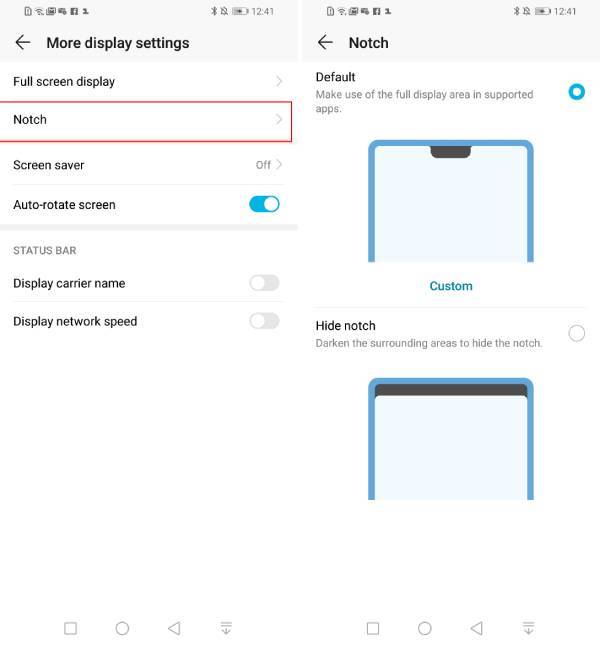
Однако это не освободит место в строке состояния.
7. WhatsApp Cleaner и Messenger Cleaner
EMUI 9 также имеет несколько очень полезных инструментов для управления хранилищем. По мере того, как вы используете свой телефон Android, в вашем хранилище накапливаются остаточные файлы и данные приложений. Если у вас ограниченное пространство для хранения. У Honor 10 Lite есть несколько эффективных инструментов, которые вы можете использовать для очистки и управления хранилищем, и вы можете выборочно очищать файлы из популярных приложений, таких как Messenger или WhatsApp (резервные копии, отправленные изображения и т. д.).
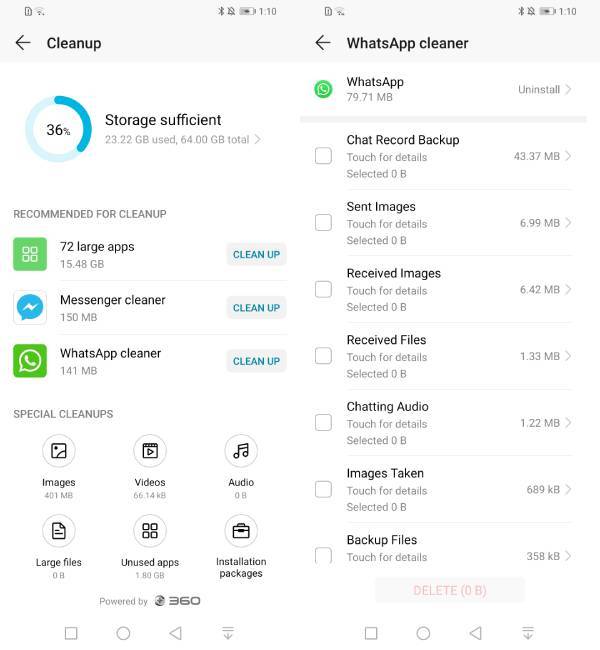
Зайдите в настройки >> Хранение и нажмите кнопку «Очистить» внизу.
8. Используйте двойные приложения
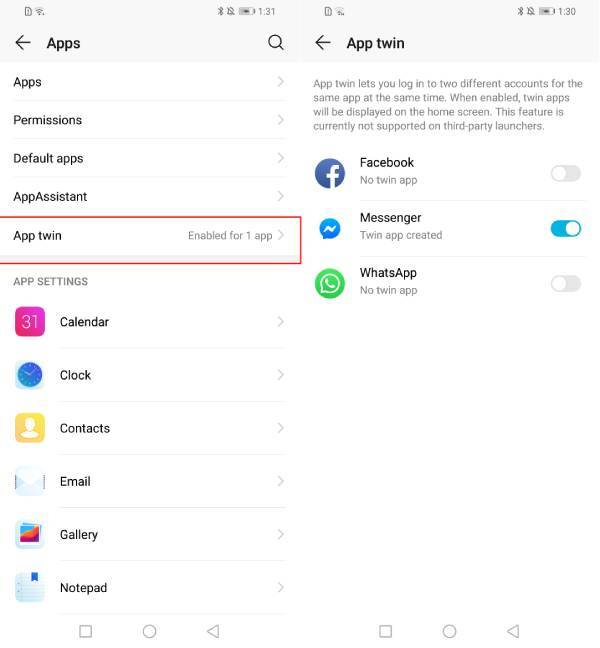
9. Режим езды
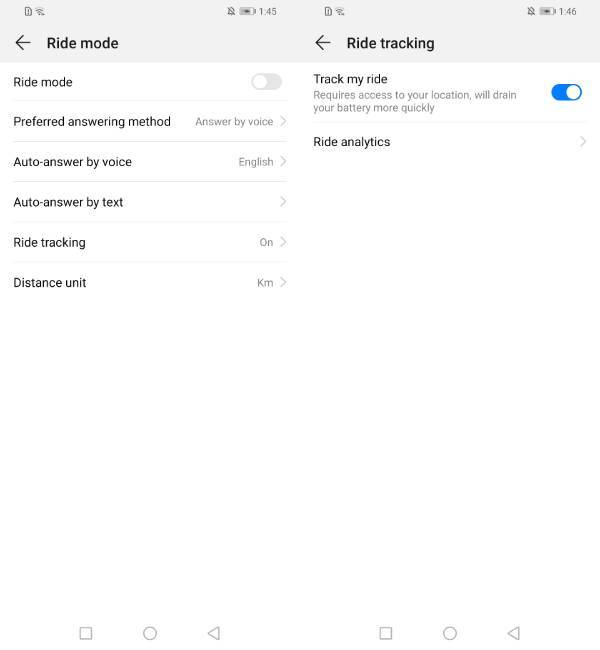
Вы также можете проверить свою аналитику езды на велосипеде и пройденное расстояние для конкретной поездки. Это может быть очень удобно для любителей вело спорта.
10. Настройте кнопки навигации и жесты
Что касается навигации, вы можете выбирать из различных макетов панели навигации (включая добавление четвертой кнопки для просмотра шторки уведомлений) или жестов.
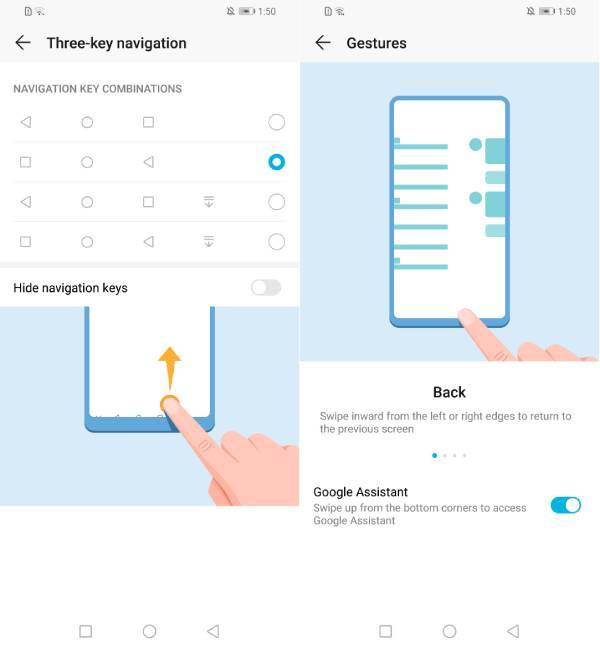
Перейдите в Настройки >> Система >> Системная навигация и отсюда вы можете решить, какой стиль навигации вам больше подходит.
11. Жесты отпечатков пальцев
Датчик отпечатков пальцев на телефонах Huawei может найти применение во многих случаях. На Honor 10 Lite вы можете использовать его как для съемки селфи, чтобы отвечать на звонки, выключать будильник, просматривать фотографии и просматривать панель уведомлений.
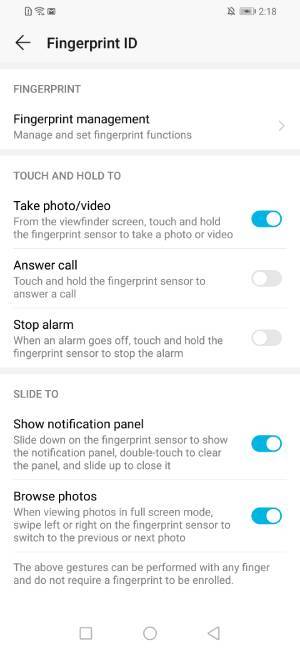
Параметры настройки, связанные с датчиками отпечатков пальцев, находятся в разделе «Настройки» >> «Безопасность и конфиденциальность» >> «Отпечаток пальца».
12. Блокировка приложений
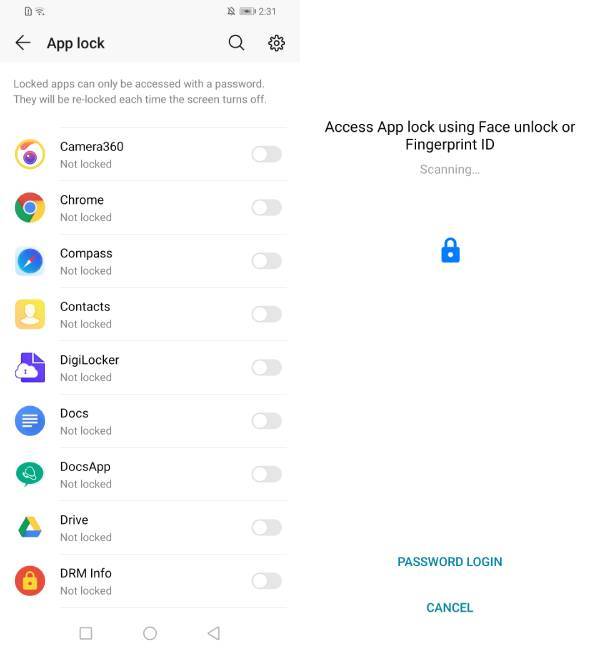
На Honor 10 Lite вы можете защитить свои приложения используя функцию Блокировка приложения. Затем вы можете разблокировать эти приложения с помощью PIN-кода или разблокировки лица.
13. Камера хитрости
Программное обеспечение камеры на Honor 10 Lite также насыщено интеллектуальными возможностями и функциями AI. Помимо многочисленных режимов съемки, включая портретный режим, режим диафрагмы, режим Pro, наклейки AR и т. д., В настройках скрыты и другие параметры, к которым можно получить доступ, сделав свайп справа налево.
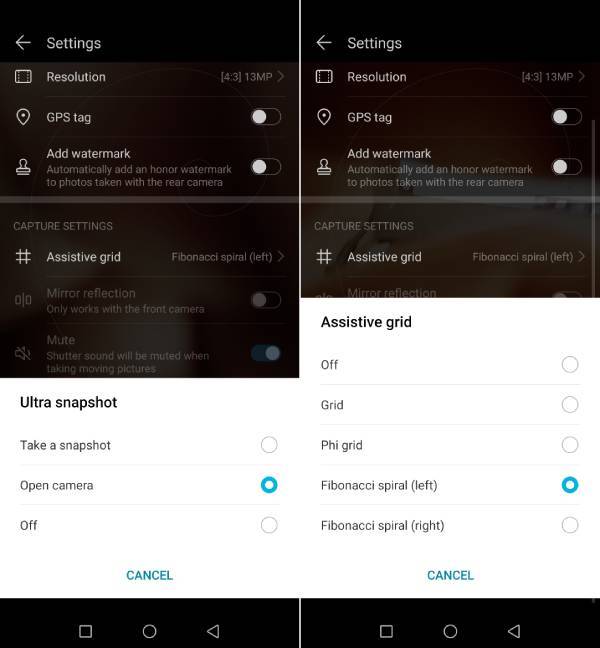
В настройках камеры вы можете включить вспомогательную сетку, а также настроить для быстрого запуска приложения камеры.
Мы также советуем вам попробовать ночной режим, который требует, чтобы ваш телефон оставался устойчивым в течение нескольких секунд, но при плохой освещенности получаются впечатляющие снимки.
14. Мониторинг приложений, которые потребляют слишком много батареи
Если вы чувствуете, что ваша батарея быстро садиться, то вы можете проверить статистику батареи в EMUI, чтобы точно определить виновника.
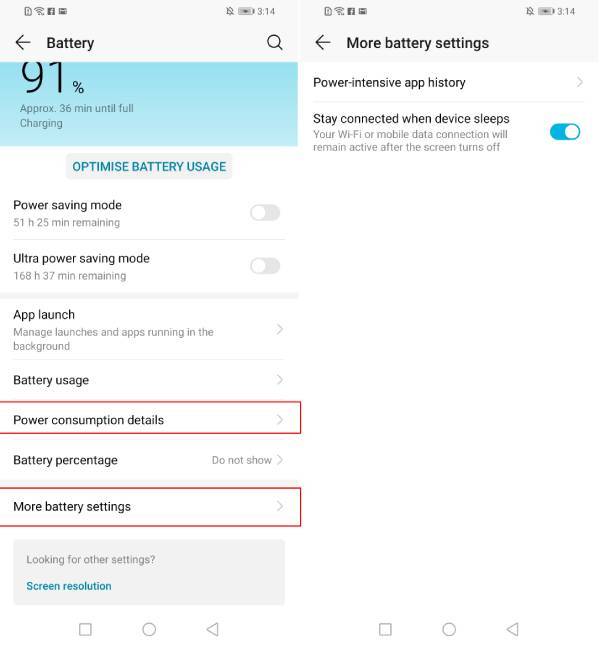
Просто зайдите в Настройки >> Батарея >> Дополнительные настройки батареи и проверьте историю энергопотребления приложений. Вы также можете проверить «Подробности расхода батареи», чтобы получить более точную информацию.
Мы перечислили несколько интересных функций, которые вы можете попробовать на своем Honor 10 lite или других телефонах на EMUI 9.0. Помимо упомянутых трюков, существует множество других опций. Которые, вы можете с легкостью найти в поле поиска в верхней части меню настроек.
Рекомендуем статьи из категории mobile :
Список телефонов Realme, ожидаемых получения Android 11 на основе Realme UI 2.0
Читайте также:

